
Word'de otomatik olarak numaralandırılmış dizeleri ve tablodaki hücrelerde nasıl: Adım adım talimatlar
Makale, "Microsoft Word", tablodaki dizeleri nasıl numaralandırılacağını söyleyecektir.
Kullanıcılar sadece editörle çalışmaya başladığında " Kelime."Çoğu genellikle" TYK yöntemi "tarafından yönlendirilir. Yani, yeni gelenler ilk önce programa bağımsız olarak, genellikle kendi yöntemlerini uygular.
Örneğin, oluşturulan tabloyu numaralandırmaya ihtiyaç duyulduğunda ve sıklıkla zaten tamamlandığında, istenen hücrelerde TSifers'e uyacak şekilde manuel olarak başlarız. Sonunda, bu yaklaşım yanlış ve hatta uygunsuz.
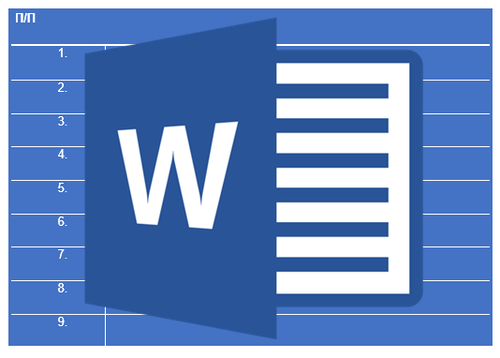
"Kelime" de otomatik olarak numaralandırılır?
Numaralandırma dizileri " Kelime.»Tablonun herhangi bir değişikliğe tabi olmayacağından eminseniz, manuel olarak kullanılabilir. Ancak diğer durumlarda, en iyi çözüm editörün yeteneklerini kullanmaktır " Kelime."Tüm eylemlerin hızlı ve otomatik olarak yapılacağı yer.
Bu derlemede, satırları otomatik olarak numaralandırılacağını öğreneceksiniz " Kelime 2007/2010/2013/2016».
"Kelime" editöründe, masadaki satırları numaralandırıldı?
- Tabloda numaralandırmak istediğimiz tüm sütunları vurguluyoruz. Kural olarak, bu ilk sütundur. Ana dize (baş çizgisi en üstteki, her bir sütunun adı, içine sığacak şekilde) vurgulamak için gerekli değildir.
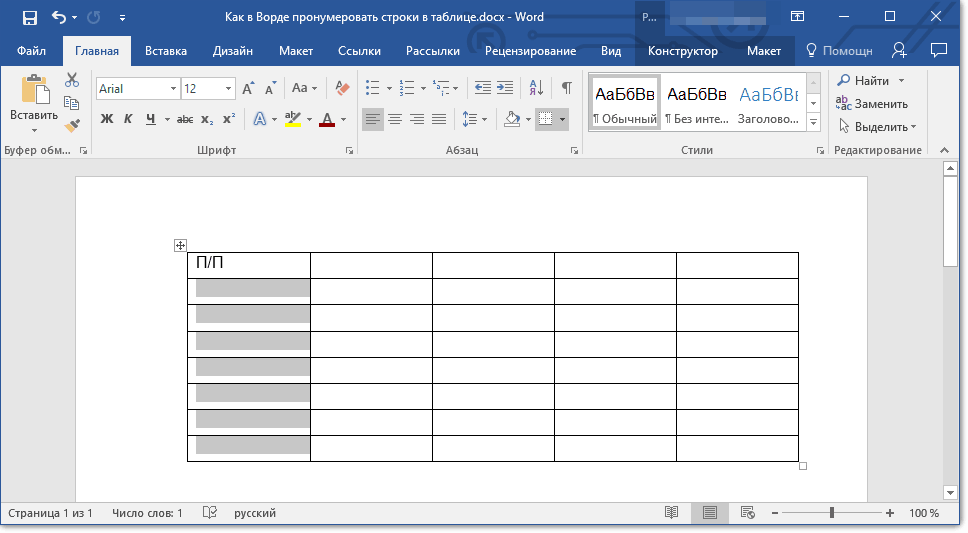
Soldaki sol sütunu başlık olmadan vurgulayın.
- Artık araç çubuğunda bölümüne gidin " ana"Ve ekran görüntüsünde belirtildiği gibi numaralandırma ile düğmeye basın.
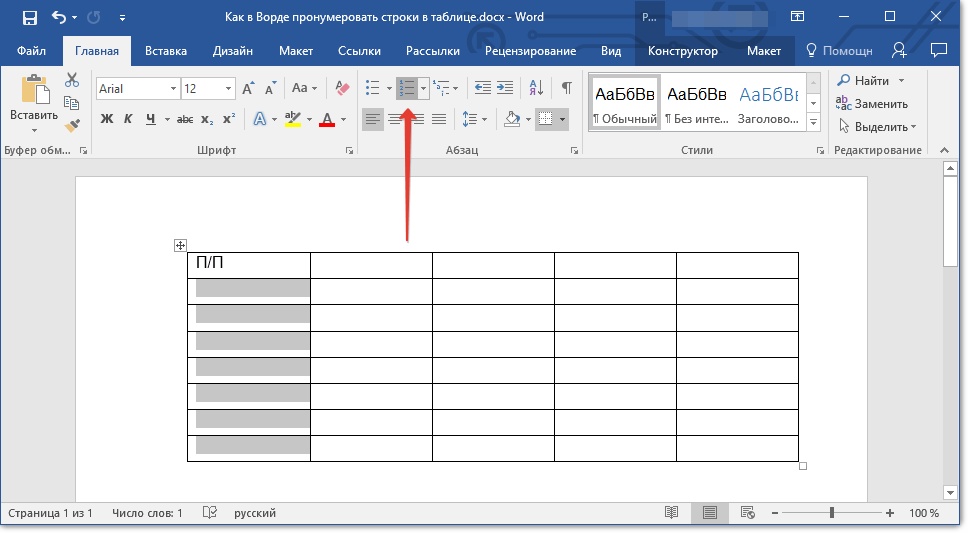
"HOME" bölümüne gidin ve numaralandırma ile düğmeye tıklayın.
- Bu işlemden sonra, tahsisiz tüm sütun satırlarla numaralandırılacak
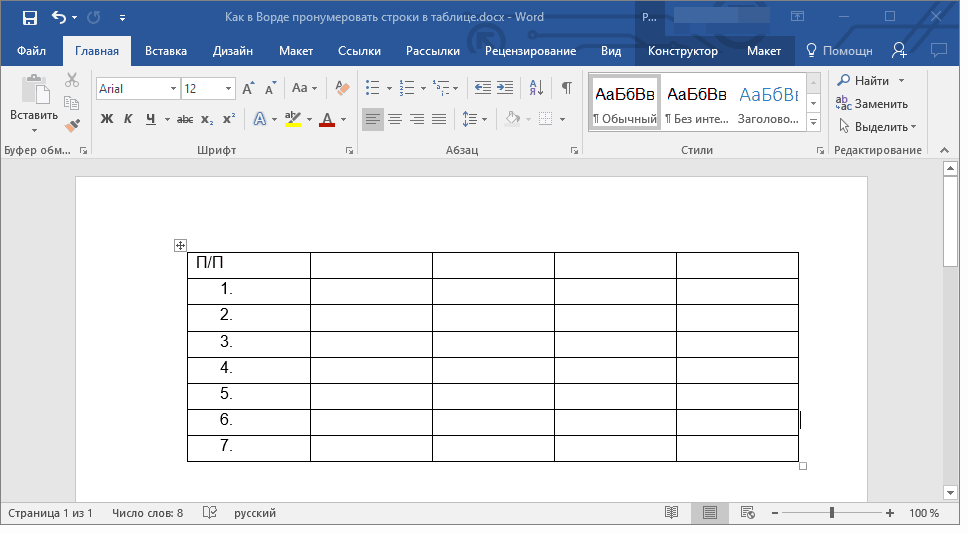
Sonucu alıyoruz
- Gerekirse, ebeveyn satırındaki bilgilerle yapıldığı gibi, tüm rakamları kalın olarak seçebilirsiniz ( yazı tipi cesur nasıl vurgulanır, bkz. İşte).
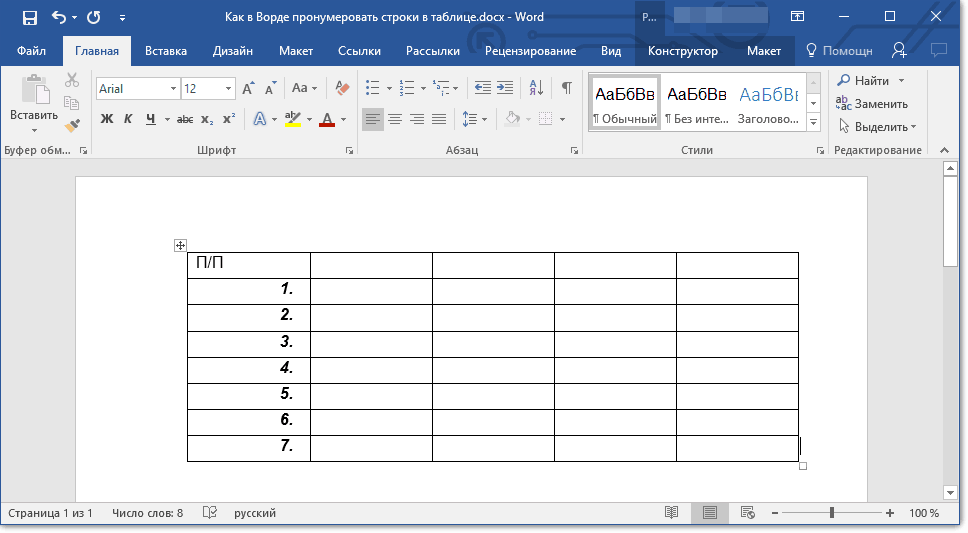
Sıra numaraları yağ tahsis edilebilir
- Yazı tipi, stil ve boyutu sayılara uyguladığınız değişiklikler yetersiz olacaksa, önceki ekran görüntüsünde görülebileceği gibi bu lisans numaraları da sağa kaydırılabilir. Bunu yapmak için, ilk basamaklı hücreye sağ tıklayın, sonra " Listedeki girintileri değiştir».
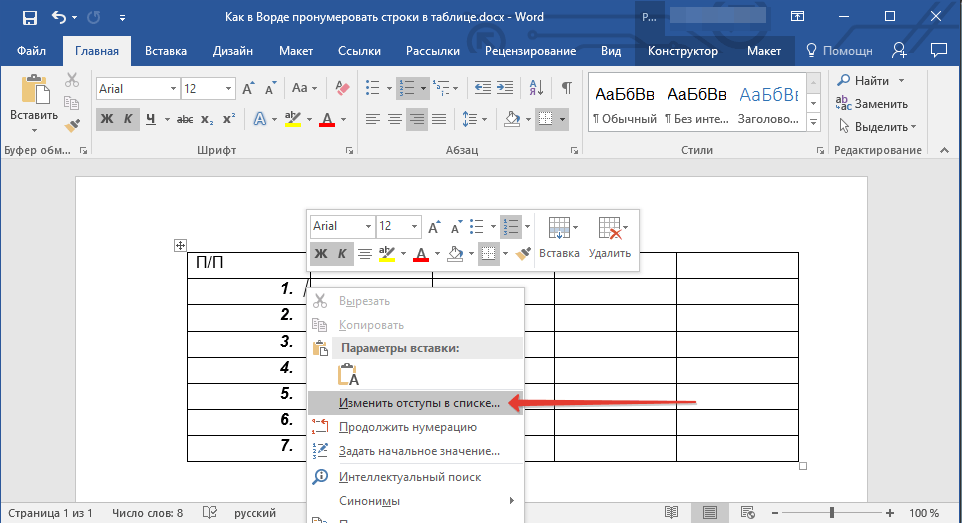
İlk basamaklı hücreye tıklayın ve ardından "Listedeki Girintileri Değiştir" a gidin.
- Ayarlar penceresi açılacak ve burada zaten parametrelere ihtiyacımız var (sonuç olarak, üzerine tıklayın " TAMAM MI»).
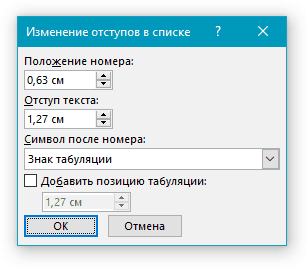
Gerekli parametreleri ayarlayın
- Bu arada, sayılar hala farklı bir biçimde temsil edilebilir: Braketi kapatın veya İngilizce harfleri, Roma numaraları vb. Bunu yapmak için, hemen düğmeye yakın olan siyah oku tıklayın " Numaralama"Yukarıda avantaj yaptığımız.
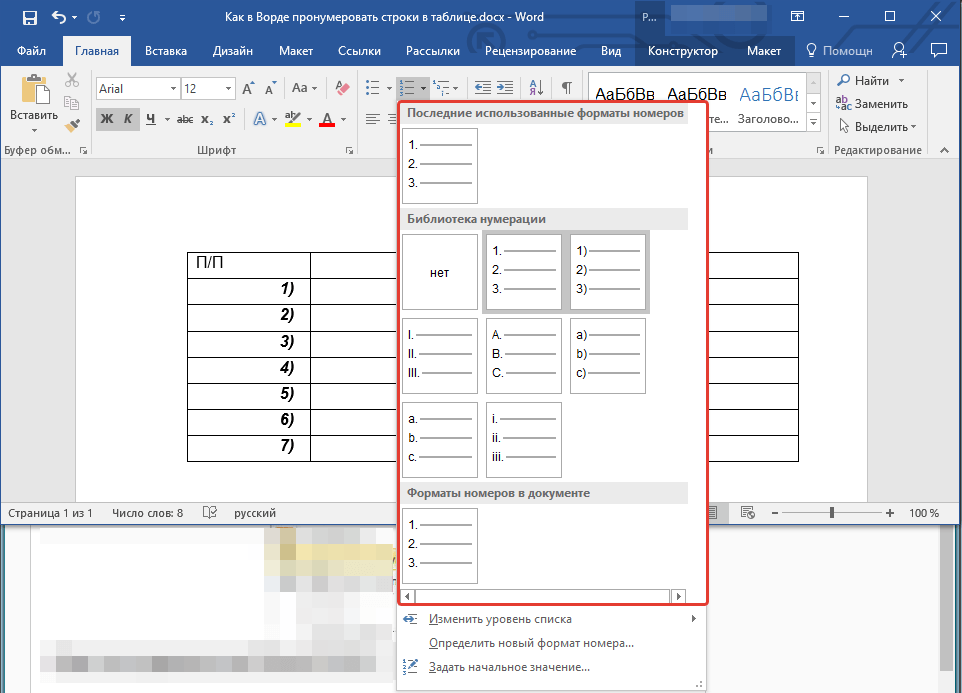
"Numaralandırma" düğmesine hemen hemen siyah oka tıklayın
- İşlemlerimiz sayesinde, tabloya yeni bir dize eklediğinizde numaralandırma otomatik olarak görüntülenecektir.
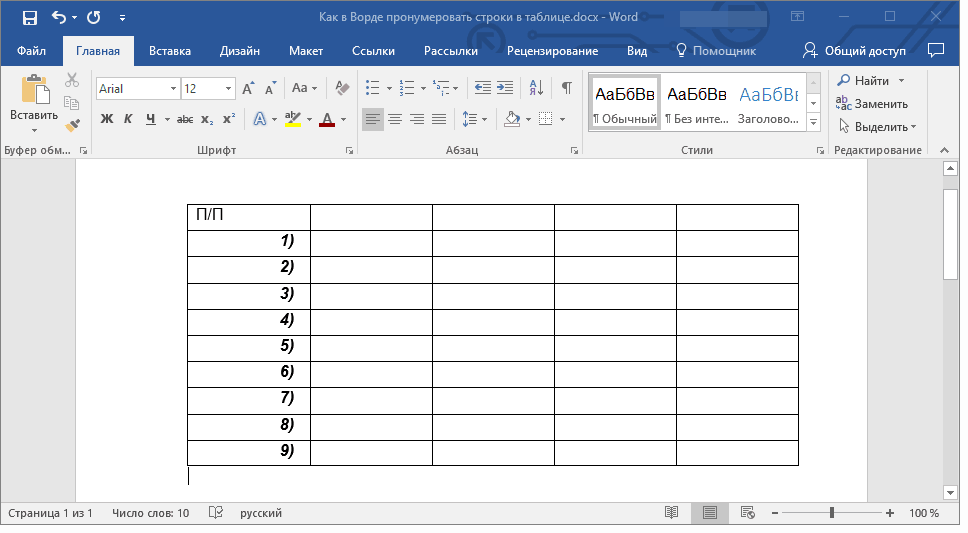
Sonuçlar
Video: "Kelime" tablosundaki numaralandırılmış dizeleri nasıl yapılır?
